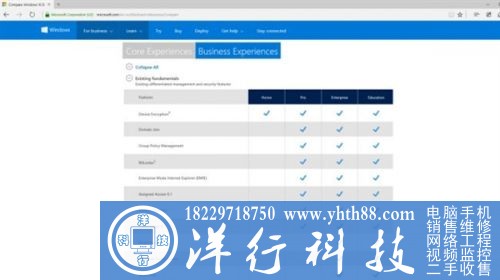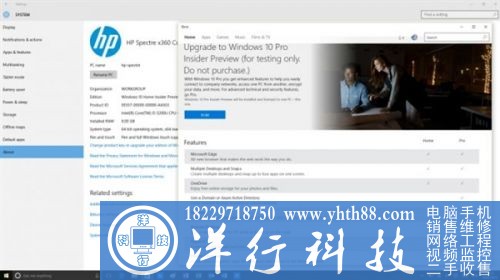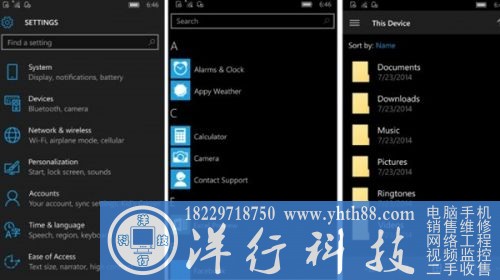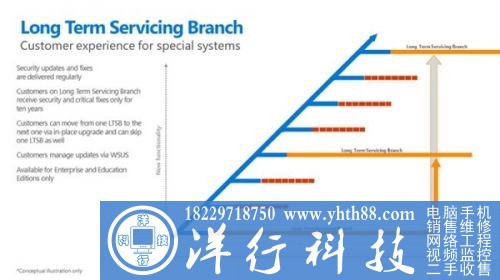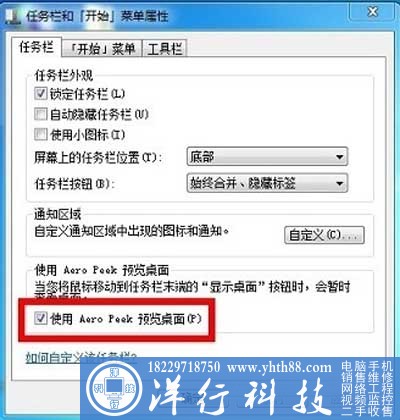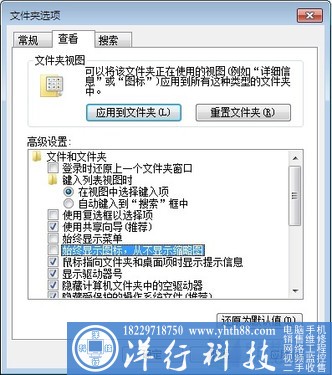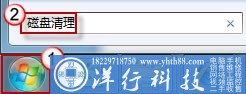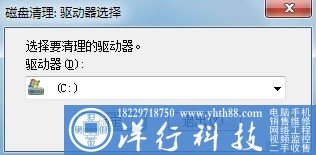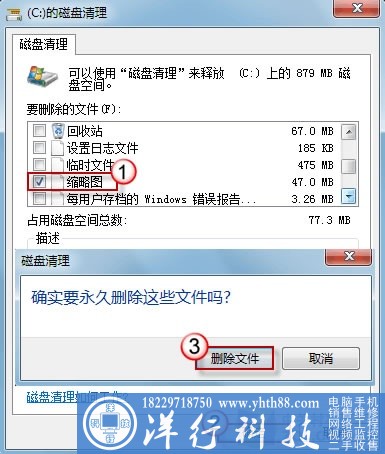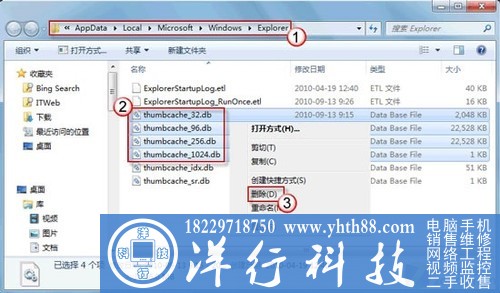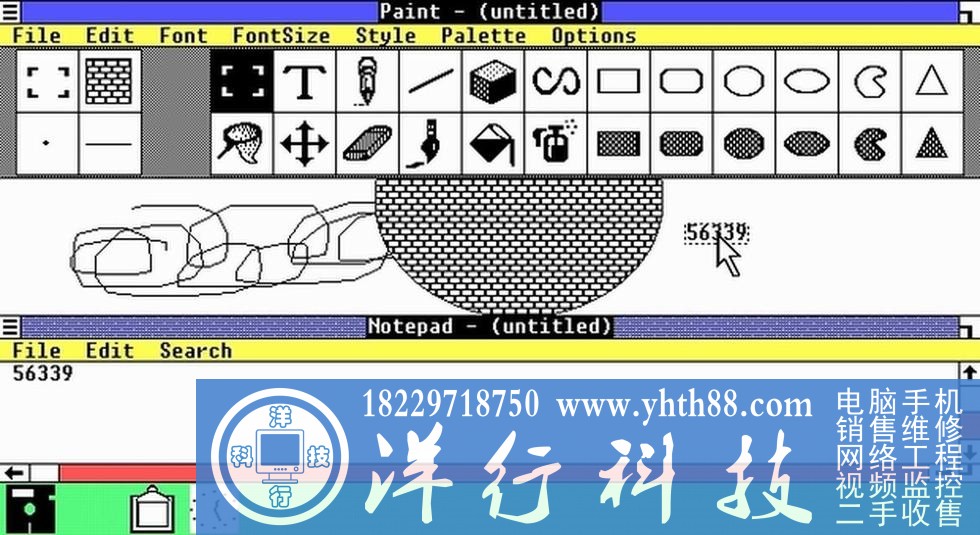
微软在1983年11月10日宣布发布了Window系统,将近过了两年时间, Version 1.0版本才开始销售,这款系统包括了Paint,Windows Writer以及 Notepad软件。
操作系统(Windows) - 操作系统:Windows 98/2000/XP/7/8/8.1,Windows Server 2003/2008/2010。
∞ Windows 30岁 微软Windows家族产品回顾——经典产品
超短链接1985年11月20日,微软新操作系统开始上架销售。正是这款系列产品,让微软获得了全世界办公室,学校和家庭计算机用户,让比尔盖茨成为全球首富。时至今日,微软Windows已经迎来了它的30岁生日,下面就让我们一起回顾一代经典产品Windows系统的演化史:
∞ Win10七大版本详解:主要区别都在哪儿?(家庭版、专业版、企业版、教育版、移动版、移动企业版、物联网版)
超短链接Windows 10推出了七种不同版本 ,它们分别是家庭版、企业版、教育版、移动版、移动企业版以及针对物联网设备及嵌入式系统设计的版本 。
虽然较以往的Windows版本更加令人眼花缭乱,但实际上如果你从屏幕尺寸的角度出发,还是可以更加清晰地理解这些版本的差异。每种不同的设备上呈现的界面以及功能肯定是不同的。例如,Windows 10移动版和企业移动版就是针对那些屏幕尺寸小于8英寸的智能手机和平板电脑设计 。这些设备具备Windows Phone风格的界面元素,还有预装的Office for Windows 10应用以及全新的Edge浏览器。
而Windows 10家庭版、专业版、企业版以及教育版则是针对桌面PC、笔记本、二合一本、变形本以及更大尺寸的平板电脑设计。这些版本更加接近此前的Windows 7以及Windows 8.1。
在下文中,我们将会对这些不同的版本一一进行详细解释。
Windows 10家庭版
对于绝大多数用户来说,最后可能获得的应该就是Windows 10家庭版。该版本会被预装在大多数全新的家用PC中,同时具备大多数Windows 10的关键功能,包括全新的开始菜单、Edge浏览器、Windows Hello生物特征认证登录以及虚拟助手小娜。
Windows 10家庭版还会包括游戏串流功能,游戏玩家可以在PC上直接进行Xbox One的游戏。
当然,为了提高系统安全性,家庭版用户对于来自Windows Update的补丁无法做出自己的判断,只能照单全收,系统将会自动安装任何安全补丁,不再向用户询问 。
家庭版还包括了一个针对平板电脑设计的称之为“Continuum”的功能,其向用户提供了简化的任务栏以及开始菜单,应用也将以全屏模式运行 。此外,任务栏上会出现返回按钮,整个界面针对触控操作进行了优化,开始菜单也将进入全屏模式。该功能在桌面及平板电脑设备间实现了完美的过渡体验。
同时,对于那些拥有Windows 7或8.1家庭版的用户来说,升级至Windows 10家庭版是免费的 。
Windows 10专业版
家庭版显然无法满足商业用户的需求,针对这部分消费者,微软依照惯例为他们准备了专业版。专业版用户可以获得加入域、群策略管理、BitLocker(全碟加密)、企业模式IE浏览器、Assigned Access 8.1、远程桌面、Hyper-V客户端(虚拟化)、加入Azure活动目录、浏览Windows 10商业应用商店、企业数据保护( 计划于今年秋季推出)以及接收特别针对商业用户推出的更新功能。
拥有Windows 7以及8.1专业版的用户可以免费升级至Windows 10专业版 。
Windows 10企业版
Windows 10企业版在提供全部专业版商务功能的基础上,还增加了特别为大型企业设计的强大功能。包括无需VPN即可连接的Direct Access、支持应用白名单的AppLocker、通过点对点连接与其他PC共享下载与更新的BranchCache以及基于组策略控制的开始屏幕。
Granular UX Control则可以让IT管理人员通过设备管理策略对具体Windows设备的用户体验进行定制及锁定,以便更好的执行特定任务。
至于Credential Guard(凭据保护)以及Device Guard(设备保护)则是用来保护Windows登录凭据以及对某台特定PC可以运行的应用程序进行限制。
而Long Term Servicing Branch选项则是让PC只接收安全更新而忽略其他形式的更新,这一功能对于需要长时间稳定工作且不希望受到新增功能影响的PC特别有用。
用户无法免费升级至Windows 10企业版,这一版本需要批量许可授权 。
Windows 10教育版
在Windows 10之前,微软还从未推出过教育版,这是专为大型学术机构设计的版本,具备企业版中的安全、管理及连接功能。
除了更新选项方面的差异之外,教育版基本上与企业版一样。
Windows 10移动版
对于那些在Windows Phone或者小屏幕平板电脑上使用Windows 8.1的用户来说,他们将会升级到Windows 10移动版。
移动版是Windows 10的关键组成部分,其向用户提供了全新的Edge浏览器以及针对触控操作优化的Office。搭载移动版的智能手机或平板电脑可以连接显示器,向用户呈现Continuum界面,通用应用也可以在上面运行。
Windows 10移动企业版
这一版本是针对大规模企业用户推出的移动版,采用了与企业版类似的批量授权许可模式,但微软尚未透露更多细节。
Windows 10物联网版
如果你拥有一台树莓派2,则可以将免费的Windows 10物联网版刷入其中,然后运行通用应用。微软同时还提供了其他针对销售终端、ATM或其他嵌入式设备设计的工业以及移动版本。工业版只支持x86架构的 系统,而移动版可能同时支持x86以及ARM架构处理器,这些版本将被用在那些行业定制设备上,例如手持式快递包裹扫描仪。
∞ Windows 7 缩略图预览功能的修复与重建打开方法
超短链接通常在默认状态下,Windows7系统会自动以缩略图的形式显示图像文件图标的,但是有时候也会出现差错,一旦我们发现图像文件的图标统一显示为青山、 白云之类的内容时,那就说明对应系统的图像文件缩略图功能被意外关闭了。。缩略图预览功能,我想我们每天都在运用,要是突然没用了,就觉得电脑都瘫痪了。既然缩略图修复功能对我们这么的重要,那我们就必须学会如何修复了。那么,要怎样才能恢复回来呢?其实这个问题并不是某个硬件出现了问题,下面我们就 根据这个问题做一个全面的解答。
1、win7缩略图预览功能没了的原因 :
如果你是今天开电脑没进行任何设置就没了,那么建议你重启下有一定的可能会恢复。
如果你是刚刚装了win7系统就没这个功能,那么很有可能你装的系统是盗版的。
也有可能不小心设置错了,比如修改了注册表等。不小心设置错了有三个地方可能回设置错,下面小编跟你说下是哪个地方。
2、任务栏里面设置错误。
任务栏属性里面的“Aore peek预览桌面功能”忘了打开。如图:
3、控制面板里面的“Aore peek”功能忘了打开,你根据下面的图片进行操作。
4、注册表里面的TaskbarNoThumbnail项的值不是0,或者直接没这个项。
开始运行输入:regedit进入注册表,然后定位 到:HKEY_CURRENT_USER---Software---- Microsoft----Windows----CurrentVersion----Explorer。如果没有Explorer新建一个,然后再里 面再新建名为TaskbarNoThumbnail的DWORD键值为0。这时候重启下应该就行了;
5、立即检查C盘剩余空间
如果只有几百兆或者几十兆,请清理C盘的无用文件或者将有用文件转移至其他盘。这样缩略图就可以正常显示了。建议大家系统盘保持两倍于内存大小的磁盘剩余空间。
6、打开一个含有图片的文件夹,右击“查看”,更换查看方式。
如果是以小图标,列表,或者详细信息方式不显示缩略图是正常的,选用其他查看方式即可显示。
7、双击“计算机” 在“组织”的下拉菜单中找到“文件夹和搜索选项”,在“查看”选项中找到“始终显示图标,从不显示缩略图”选项前的勾去掉,然后点击确定。
8、右击“计算机”点击“属性”选择“高级系统设置”,然后在“高级”选项卡中点性能“设置”,勾选“显示缩略图,而不显示图标”选项,点击确定即可。
9、“开始”->"所有程序"->“附件”->"系统工具"(或者直接"开始"->搜索"磁盘清理")->清理所有盘符内的缩略图:
10、在地址栏中输入如下地址,回车。
%USERPROFILE%\AppData\Local\Microsoft\Windows\Explorer
11、根据图标大小的不同,文件夹中分别存有下列四个.db 文件,请将它们全部删除即可。
thumbcache_32.db
thumbcache_96.db
thumbcache_256.db
thumbcache_1024.db
以上是关于Windows7缩略图预览功能不能用了怎么办 。基本上经过这些网上所述整合的操作可修复缩略图功能,如果还不行的话,那么应该是你下到盗版的win7或者中毒之类的了。